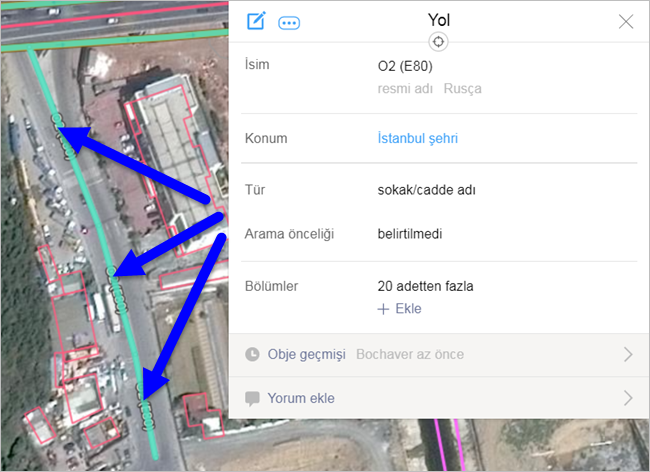2.6.2. Çizgi türü birleşik objeler
Çizgi türü birleşik objeler çizgi türü basit objelerin birleştirilmesiyle oluşturulur: Yollar yol bölümlerinin, metro hatları metro hattı bölümlerinin, nehirler nehir bölümlerinin birleştirilmesiyle oluşturulur.
Obje düzenleme: Objeye bölüm ekleme, kaldırma veya özelliklerini değiştirmedir (örneğin, cadde isminin değişmesi).
2.6.2.1. Çizgi türü birleşik objenin oluşturulması
Çizgi türü birleşik obje oluşturmak için:
Çizgiye eklenecek çizgi bölümünü oluşturun (ayrıntılar için 2.6.1.1. Çizgi türü basit objenin çizilmesi bölümünü okuyun). Örneğin, yola bir bölüm ekleyebilirsiniz.
Ait olduğu obje özelliğini belirlediğinizde bu bölüm ilgili çizgiye (örneğin, bir yola veya metro hattına) eklenir.
Çizgiye eklenebilen yol bölümü, metro hattı bölümü veya hızlı taşıma hattı bölümü gibi çizgi bölümlerinin özellik menüleri bu özelliği içerir.
İlgili çizginin haritada henüz olmaması durumunda alan manuel olarak doldurulur (yeni çizgi oluşturulur). Çizgi daha önce çizilmişse alanı doldururken listeden seçim yapabilirsiniz:
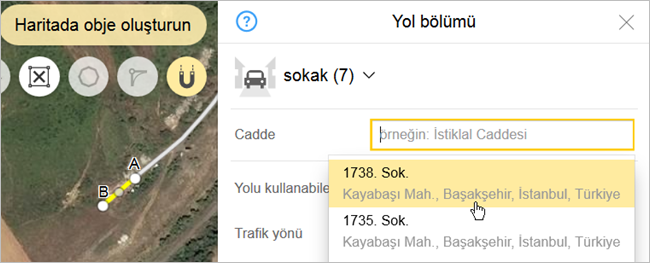
Obje kaydedildikten sonra çizgi bölümünün özellik menüsü şu şekilde görünür:
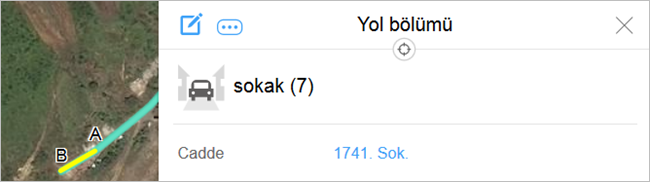
Çizginin ismi menüde bir bağlantı olarak gösterilir, bu bağlantıya tıklandığında çizginin genel düzenleme menüsü açılır.
2.6.2.2. Çizgi türü birleşik objenin düzenlenmesi
Çizgi türü birleşik obje düzenlerken:
- Objeye yeni bölümler ekleyip kaldırabilirsiniz,
- Obje özelliklerini düzenleyebilirsiniz (örneğin, bir cadde isminin veya demiryolu hattının değişmesi durumunda).
Çizgi türü birleşik objeleri düzenlemek için:
Düzenlenen objenin parçası olan bölümü haritada basılı tutarak seçin. Bu örneğin bir yol bölümü (karayolu, demiryolu vb.) olabilir.
Bunu yaptığınızda haritada bölümün hem kendisi hem de ait olduğu birleşik obje seçilir.
Aynı zamanda birleşik obje isminin bağlantı olarak gösterildiği özellik paneli açılır:
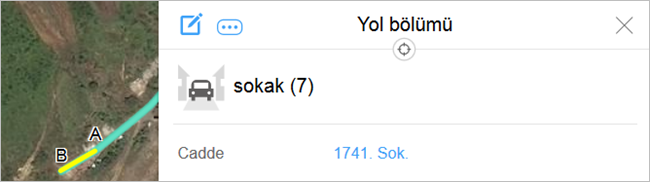
Bağlantıya (birleşik objenin bağlantısına) tıklayın. Özellik paneli açılır:
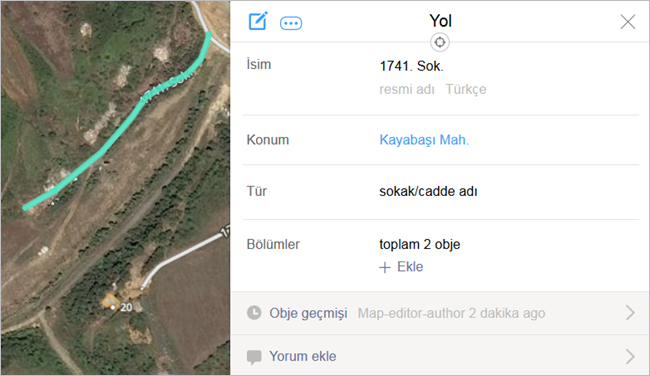
Menüdeki Düzenle
 butonunu (veya Ctrl + E tuşlarını) kullanın.
butonunu (veya Ctrl + E tuşlarını) kullanın.Obje ve ilişkilendirme paneli düzenleme moduna geçer. Bu modda obje bölümleri ve özellikleri düzenlenebilir.
Farklı objelerin düzenleme panelleri farklı özellikler içerir. Örneğin, hızlı ulaşım hattı için sadece isim, demiryolu hattı için ise isim ve tür belirlenir. Karayolu için isim, tür ve konum (hangi idari bölüme bağlı olduğu) belirlenir:
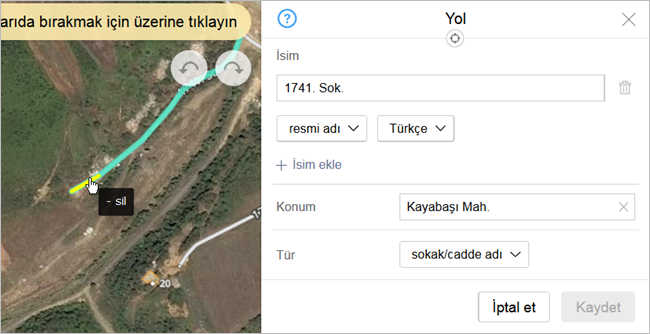
Obje bölümlerini düzenleyin:
- Çizginin istediğiniz bölümüne tıklayarak ilgili bölümü objeden silebilirsiniz.
- Çizgiye dahil olmayan bir bölümü çizgiye ekleyebilirsiniz.
Özellik panelinde çizginin özelliklerini düzenleyin:
Çizgi isimleri, Yandex Map Editor'deki diğer objelerin isimleri gibi düzenlenir.
Çizgi türü, açılan listeden seçilerek belirlenir.
Bir yol düzenlenmesi örneği:
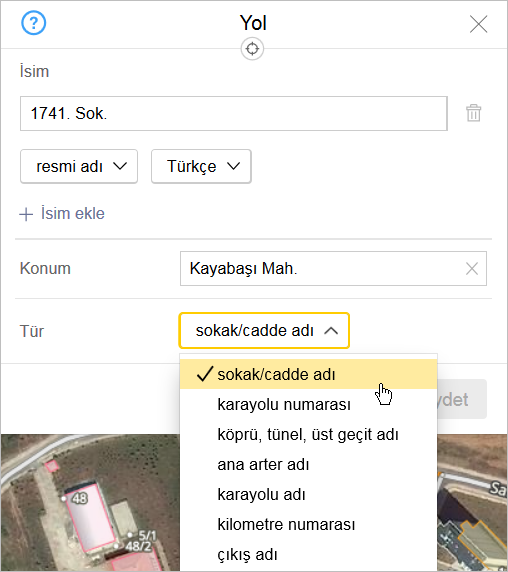
Konum alanına ilgili idari birimin ismi girilir.
İdari birimin ismi yazılırken girilen karakterleri içeren (haritada mevcut olan) idari birimlerin listesi açılır. Açılan listeden seçim yapın:
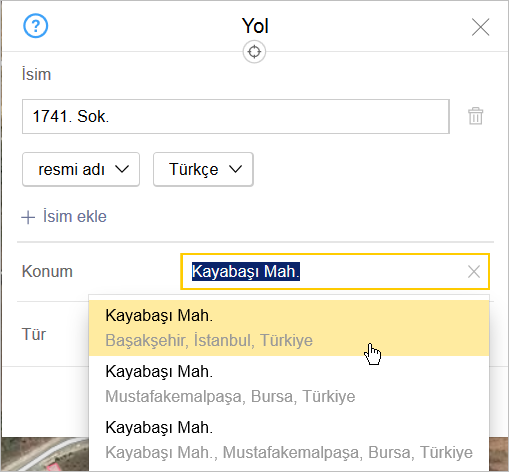
2.6.2.3. Taşıt yoluna çoklu bölüm ekleme
Bu fonksiyon tüm Yandex Map Editor kullanıcılarına açık değildir.
Taşıt yollarını düzenlerken taşıt yoluna çoklu bölüm ekleme fonksiyonunu kullanabilirsiniz. Bu fonksiyon genellikle birkaç yol bölümünden oluşan birleşik bir çizginin mevcut yola eklenmesi için kullanılır:
Haritada yol bölümünü seçin.
Özellik panelini açın.
Paneldeki
 butonuna (Düzenle) tıklayın.
butonuna (Düzenle) tıklayın.Yerel araç panelinde
 butonuna (Çoklu bölüm ekleme) tıklayın.
butonuna (Çoklu bölüm ekleme) tıklayın.Eklenen bölümün başlangıç noktasını seçin:
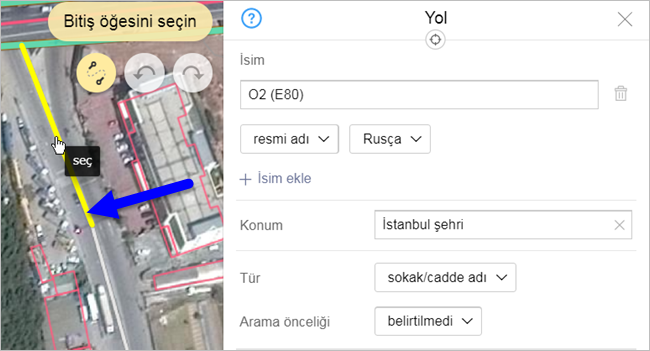
Eklenen bölümün bitiş noktasını seçin:
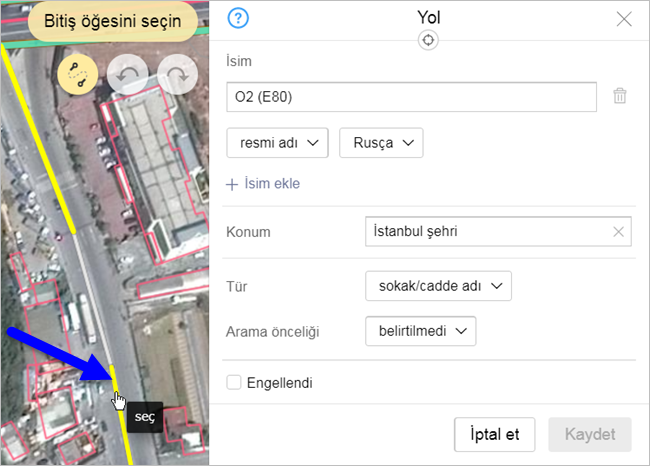
Yolun başlangıç ve bitiş noktalarını birleştiren yol bölümleri otomatik olarak seçilir.
Özellik menüsünde Kaydet butonuna tıklayın.
Seçilen bölüm (başlangıç ve bitiş noktaları arasındaki bölüm) yola eklenir: